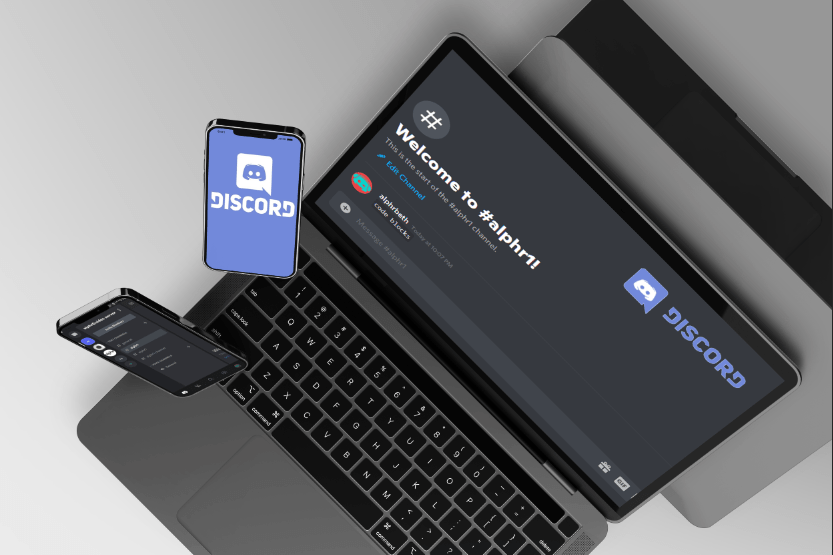Rokuにお気に入りの番組を読み込もうとしているときに、無限のバッファーループでスタックしていると想像してみてください。さらに悪いことに、同じループで立ち往生している重要な瞬間にビデオが停止する可能性があります。

煩わしいのですが、Rukuのバッファリングを修正するのはそれほど難しくありません。通常の容疑者は、ネットワーク接続とRokuソフトウェアです。いずれにせよ、この記事は、問題を特定し、コンテンツをシームレスに楽しみ続けるのに役立ちます。
主な犯人は何ですか?
間違いなく、Wi-Fiの弱さは、Rokuやその他のストリーミングガジェットでのバッファリングの最大の原因です。アップロードまたはダウンロードの速度が速い場合もありますが、Wi-Fiが標準に達していない限り、ほとんど効果がありません。
これを念頭に置いて、Wi-Fiネットワークが混雑する可能性があります。これは、ネットワークを使用するデバイスが多すぎることを意味します。次に、信号がさらに遅くなり、バッファリングを防ぐために一部のデバイスを切断する必要があります。

これを修正する方法
まず第一に、あなたはあなたがあなたが支払っている速度を得ていることを確認する必要があります。別のWi-Fi対応デバイスを入手して、速度テストを実行します。イーサネット接続を介して同じことを行い、2つの違いを判断できます。
とはいえ、ダウンロード速度は必ずしも紙の速度と同じではありません。一般的に、あなたが支払っているものの80-95%を手に入れていれば大丈夫です。たとえば、100Mbsを支払う場合、Rokuは80MBから90Mbsで問題なく動作するはずです。
一方、最適な速度の20%しか得られない場合、スムーズなストリーミングには不十分な場合があります。この場合、問題はインターネットプロバイダーの終わりである可能性があるため、インターネットプロバイダーに連絡する必要があります。
ただし、プロバイダーに電話する前に、ルーターまたはモデムを再起動して、問題が解決するかどうかを確認してください。通常、ルーターの背面にはオン/オフボタンがあります。または、ソケットからプラグを抜いてから再度差し込むこともできます。
専門家のヒント
プロバイダーに連絡するときは粘り強く、接続を検査するために誰かを派遣するように依頼する必要があります。スマートテレビを使用している人は、それをイーサネットケーブルに接続して、Wi-Fiを完全に回避できます。もちろん、これはネットワークに問題がないことを前提としています。
ケーブル接続が不可能な場合は、モデムまたはルーターがテレビのできるだけ近くにあることを確認してください。また、ネットワークエクステンダーとスイッチを使用して、各デバイスが十分なダウンロード速度とアップロード速度を取得していることを確認することもできます。
接続トリック
最近のルーターには通常、5GHzと2.4GHzの接続があります。言うまでもなく、Rokuにはより強力なものを使用する必要があります。

5GHzネットワークの範囲は短くなりますが、接続ははるかに高速になります。この接続には特定のソケットがあり、LEDは接続がアクティブであることを通知します。
Rokuを再起動します
接続に問題がないと思われる場合は、Rokuを再起動してみてください。これにより、ストリームを中断している可能性のあるキャッシュファイルとジャンクファイルの一部が削除されます。手順は次のとおりです。
ステップ1
Rokuのホーム画面に移動し、[システム]オプションを選択します。これには、Rokuリモコンを使用します。

ステップ2
下に移動して[システムの再起動]を選択し、[再起動]をクリックして確認します。ここで、デバイスの電源がオフになってから再びオンになるまで、数分待つ必要がある場合があります。
手動再起動
Rokuが完全にフリーズし、メニューをナビゲートできなくなる場合があります。ただし、再起動を開始するために押すことができるリモートボタンのプリセットシーケンスがあります。
ホームボタンを5回押し、上矢印を1回だけ押します。次に、この順序で[巻き戻し]と[早送り]を2回押します。簡単な要約を確認してください。
ホームx5>上へx1>巻き戻しx2>早送りx2
ソフトウェアの更新
他のすべてが失敗した場合は、ソフトウェアの更新でうまくいく可能性があります。リモコンのホームボタンを押し、上に移動して[設定]を選択し、[システム]をクリックします。
[システムアップデート]を選択して確認し、[今すぐ確認]を選択して新しいソフトウェアを探します。 [システム]ウィンドウでは、現在のソフトウェアバージョンと最後の更新の日時を確認することもできます。
次に、デバイスは更新されたソフトウェアをインストールし、すべてのチャネルを更新します。ダウンロードとインストールが完了すると、Rokuが再起動し、安定した接続を確立できるようになります。
ハードウェアの問題
ドングルを物理的に損傷しない限り、Rokuでハードウェアの問題が発生することはありません。ただし、有線接続を使用している場合は、イーサネットケーブルに障害がある可能性があります。手っ取り早い解決策は、ケーブルを取り出して、イーサネット接続のある別のデバイスでテストすることです。正確な結果を得るには、そのデバイスでWi-Fiをオフにしてください。
バッファフリーストリーミング
どちらの見方をしても、インターネットの速度が遅いのはバッファリングのせいであり、これはRokuだけに当てはまるわけではありません。原則として、デバイスに関係なく、シームレスなストリーミングのためにダウンロード速度は少なくとも20Mbsである必要があります。
Rokuでバッファリングの問題が発生する頻度はどれくらいですか?あなたのインターネット速度は?以下のコメントセクションで詳細を教えてください。